החלת תנאים שונים על שדות נתונים מועילה מאוד כשאתה צריך להעריך ערכי שדות נתונים בהתבסס על שדות אחרים. בונה הבעות ב- Access 2010 מספק לך בדיוק את זה במלואותמיכה ביישום פונקציות ונוסחאות. ניתן להשתמש בו בכל מקום ב- Access 2010 עם כל רכיב מסד נתונים כמו; טפסים, דוחות, שאילתות וטבלאות. בפוסט זה נשתמש בכלי לביטוי בשאילתה לצורך הערכת ערכי שדה נתונים חדשים.
ראשית, הפעל את Access 2010 וצור טבלה, נווט אל הכרטיסייה Create ולחץ על טבלה. לצורך המחשה אנו יוצרים טבלה הכוללת שדות, תעודת זהות, שם עובד, שנת שירות ומשכורת.

לאחר הקצאת שדות נתונים בתצוגת העיצוב, סגור אותם ונתן לו שם מתאים. פתח טבלה בתצוגת גליון הנתונים והתחל למלא את ערכי השדות.
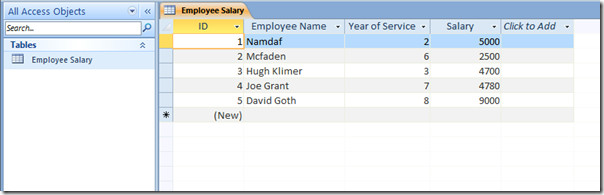
אנו מתכוונים להעריך שכר חדש על בסיסבתנאי שאם העובד יספק את שירותיו במשך יותר מ -4 שנים, יהיה לו העלאת שכר. ליישום תנאי זה, ניצור שאילתה. עבור אל הכרטיסייה 'צור' ולחץ על עיצוב שאילתה.
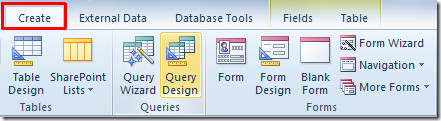
קופץ יופיע עם שם הטבלה, בחר טבלה שנוצרה לאחרונה ולחץ על הוסף.
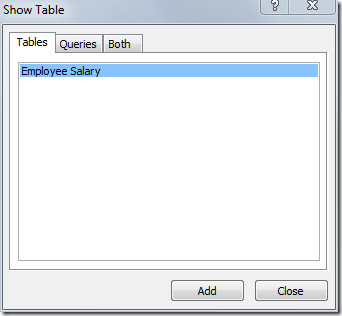
בתיבת הטבלה שהוכנסה, לחץ פעמיים על השדות שברצונך להוסיף לשאילתה.
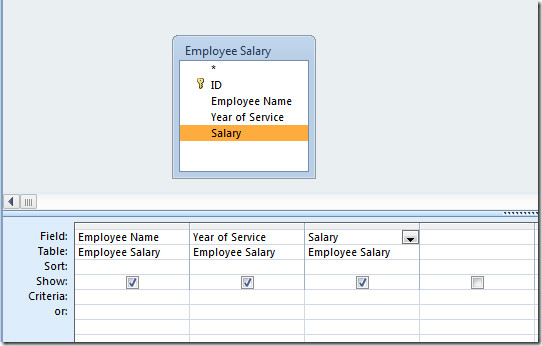
כעת מקם את סמן הכניסה הצמוד לשדה האחרון, וקבוצת הגדרת שאילתה, לחץ על Builder.
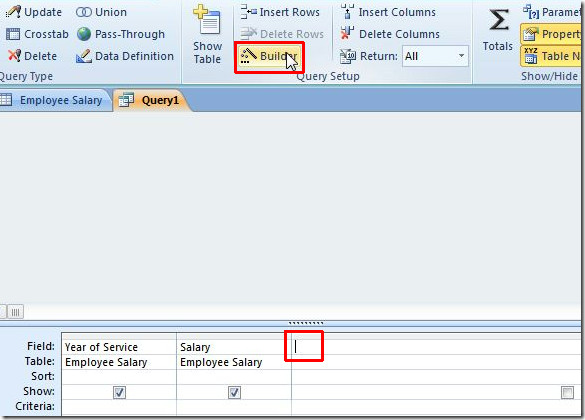
זה יעלה דו שיח של בונה הביטוי, כאן נכתוב ביטוי שיפעל את המשכורת החדשה לפי תנאי שצוין.
השתמשנו בפשטות אם iff התנאי הוא;
שכר חדש: IIf ([שנת שירות]> 4, [משכורת] * 2.5, [משכורת] * 1)
היא תיצור שדה טבלה חדש, כלומר משכורת חדשה, בה תוכלו לראות משכורת חדשה של עובדים. לאחר תנאי הכתיבה, לחץ על אישור כדי להמשיך.
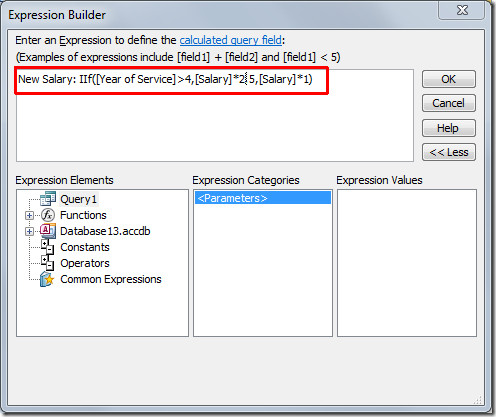
הביטוי יתווסף בהצלחה בסמוך לשדה הטבלה האחרונה. כעת תחת קבוצת תוצאות, לחץ על הפעלה.
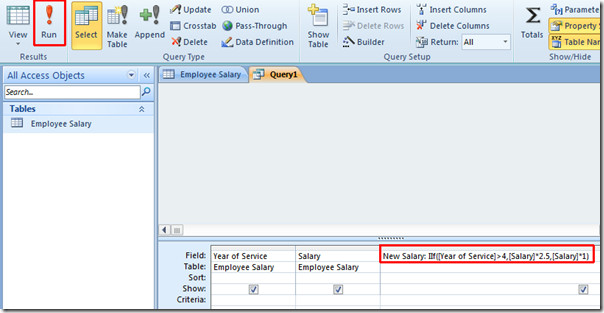
בביצוע שאילתה, תראה שדה טבלה חדש, כלומר משכורת חדשה, המכילה משכורות חדשות של עובדים כמפורט ב'ביטוי הביטוי '.
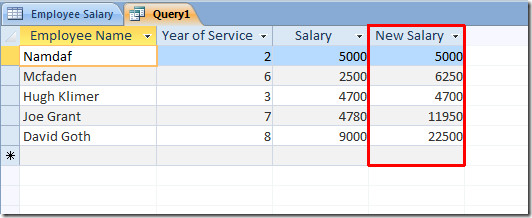
עכשיו סגרו את השאילתה ותנו שם מתאים.
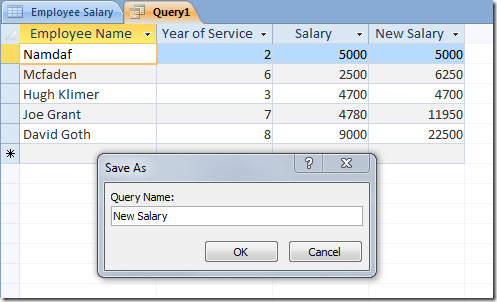
תוכל גם לבדוק את המדריכים שקודם לכן סקרנו כיצד ליצור טבלאות ב- Access 2010 באמצעות פקודות SQL בלבד וכיצד להצפין בסיס נתונים עם סיסמה ב- Access 2010.













הערות